「Hangame Festival★2012」GAME Watch出張講座・レポート編
「ゲーミングPCってなに?」選び方の基礎を教えます!
 |
| プレゼンは私、石田賀津男が担当 |
10月7日、パシフィコ横浜にて開催された「Hangame Festival★2012」。GAME Watchはこちらにステージを出展し、「GAME Watch 出張講座 ゲーミングPCってなに?」と題してプレゼンテーションを実施した。本稿ではそのプレゼンテーションの内容を、講師を務めた私、石田賀津男が改めてレポートとしてお届けしたい。
内容はPCの初心者向けのものとなっており、PCがどのような部品でできているかを紹介した後、ゲーミングPCを選ぶ際のポイントを解説していく。「Hangame Festival★2012」でのプレゼンテーションということで、後半ではハンゲームのタイトルを取り上げながら説明している。
■ PCって何でできてるの?
 |
まずは、そもそもPCとは何かというお話から。PCは精密機器の塊というイメージを持たれている方も多いと思うが、実際にはいくつかの部品の組み合わせでできていて、それほど複雑なものではない。PCを形にするための主要な部品を順番に紹介していく。
・CPU
 |
PCの心臓部ともいえる部品で、PCの処理のほとんどはこのCPUが行なっている。内部には高度な集積回路が入っているが、製品としては小さく四角い板状のものとなっている。触るとすぐ壊れるようなデリケートなものでもない。
高価なPCには高価なCPUが使われているのが一般的だが、ゲーミングPCにおいては実はそれほど重要ではない。詳細は後述する。
・HDD、SSD
 |
HDD(ハードディスク)は、WindowsなどのOSや、ゲームソフトのデータを入れておくための部品。これがなければPCを動かせない。最近はHDDに変わり、内部にメモリチップを搭載したSSDも登場している。
SSDはHDDよりもデータのやり取りが高速に行なえるのが特徴。OSやゲームソフトを入れておけば、HDDよりも速くデータを読み込めるので、待ち時間を短縮できる。ただしHDDに比べて容量が小さく高価なので、OSとよく使うソフトはSSD、その他のソフトや各種データはHDDというように、両方を導入して使い分けるのが効率的だ。
・メインメモリ
 |
データを一時的に入れておくための部品。HDDが本棚とすれば、メインメモリは作業机といったところ。本を持ってきて机の上で広げていく時、机が狭ければ先に持ってきた本をいったん本棚に戻さなければならない。逆に机が広ければ、どんどん本を持ってこられる。
つまりメインメモリがいっぱいあると、複数のソフトを同時に使ったり、データが巨大なソフトを使ったりしても快適に動かせる。
・ビデオカード
 |
モニターに映し出す映像を作る部品。3Dゲームにおいて3Dグラフィックスを描く処理もビデオカードが担当しているので、これが高性能になれば3Dゲームも快適に動かせる。
一口にビデオカードといっても、3Dグラフィックスを処理する能力はピンキリ。そのためゲーミングPCにおいては最も注目すべき部品といえる。
・マザーボード
 |
上で紹介した各種部品を接続する、PCのベースとなる部品。これそのものにも、サウンドやUSB、LANなどさまざまな機能が搭載されている。
ゲーミングPC用をうたう多機能なマザーボードもあり、それによって値段も幅広くなっている。
会場ではCPUとメインメモリ、ビデオカードをマザーボードに組み入れるところも実演した。ものの1分ほどで完了する作業だが、主な部品の組み立てはこれでほぼ終わりとなる。その後、PCケースに取り付けて、各種ケーブルを接続すれば完成。あとはWindowsなどのOSを入れればPCとして使用できる環境が整う。
自作PCで行なわれていることはこれがほぼ全て。PCが意外とシンプルにできていることがおわかりいただけるだろう。
 |  |
| CPU、メインメモリ、ビデオカードをマザーボードに接続。PCを構成する部品の点数は少なく、ものの1分ほどで主要パーツの取り付けが完了する | |
■ ゲーミングPCと普通のPCは何が違うのか?
 |
| ゲーミングPCは、コンソール機のようなゲーム専用機ではない |
PCの基本を押さえたところで、本題のゲーミングPCについての話に移りたい。ゲーミングPCというのは、文字通りゲームを遊ぶことを目的に作られたPCのこと。
これはショップ店員から聞いた話だが、「ゲーミングPCはゲームしかできない」と誤解している人がいるという。実際には決してそんなことはなく、普通のPCと同じようにWebブラウジングやオフィスソフトなども使用できる。
また「ハンゲーム」のプレーヤーの方は、「ドラゴンネスト推奨PC」といったものを目にしたことがあるはず。こちらも当然ながら「ドラゴンネスト」しか遊べないということはなく、中身はあくまでPCである。普通のPCとの違いは、使われている部品がゲームに適したものになっている、という点だけだ。
では具体的にはどこが違うのか。最も差があるのは、ビデオカードの性能だ。3Dゲームを遊んでいる時、PCの中ではものすごい量の計算をし、3Dの映像を作り出している。その計算が高速にできないと、映像がカクカクしたコマ送りのようなものになってしまう。古いPCで最新の3Dゲームを遊ぶと見られる症状なので、経験のある方も多いだろう。また新しいPCであっても、ビデオカードの性能が低いものを選ぶと同様の状態になるので注意が必要だ。
ビデオカード以外のものについては、まずCPUは上等なものを用意すれば、ゲームも快適にはなる。しかし3Dゲームにおいては、同じお金をかけるならビデオカードをよりよいものにした方が効率がいい。メインメモリについては現状8GBもあればゲーム用には十分。8GBと数字を出してもイメージしづらいと思うが、最近はメインメモリがかなり安価になっており、大抵のPCで8GB以上搭載していることが多いので、あまり気にする必要がないとも言える。
ハードディスクについては、SSDに変えることでデータの読み込み時間が短縮できる。どのくらい早くなるかは遊ぶゲームによって異なるが、少なくともPCの起動時間はかなり短縮されるので、ゲームが遊びたいと思った時に待たされる時間が減る、というのは十分なメリットと言える。マザーボードについては、最高のゲーミングPCが欲しいと言うことでない限りは、さほど使われている部品を気にする必要はない。
 |  |
| ビデオカードの性能の違いがゲーミングPCの大きな差になる。SSDもゲームへの恩恵が大きい部品だ | |
■ 実機を使ってゲーミングPCと普通のPCを比較
 |
| 今回使用したデモ機。約20万円のゲーミングPCと、4万円強の普通のPCの比較、とだけ覚えておいていだたきたい |
 |
 |
| デモには「ドラゴンネスト」と「大戦略WEB」を使用 |
概要をお話ししたところで、実際にゲーミングPCと普通のPCを使ったデモを行なった。今回用意したPCは、20万円近くする最高級のゲーミングPCと、4万円強の普通のPC。詳細なスペックはひとまず置いておいて、この2台で「ドラゴンネスト」を実際にプレイし、どんな違いがあるのかを見てみた。
「ドラゴンネスト」は、キャラクターはデフォルメされた可愛い感じのものだが、中身は真面目な3Dアクション。3Dゲームなので、映像処理にかかる負荷もそれなりに重いものになっている。また、ブラウザ上で動作する「大戦略WEB」も使用する。こちらは3Dを使っておらず、負荷が軽いゲームの例としている。
まずはゲーミングPCで「ドラゴンネスト」をプレイ。ゲームを起動してほどなく街の中にログインした。感触としては、とにかく普通に遊べている。ただこの「普通に遊べる」というのが今回は重要なポイントになる。具体的な数字としては、画面左上にフレームレートを表示してお見せした。フレームレートは映像の滑らかさを示すもので、今回は最高値の60をほぼ維持していた。
続いて普通のPCで、同じように「ドラゴンネスト」を起動する。「ドラゴンネスト」はゲーム起動後の読み込み時間がやや長めのゲームなのだが、こちらのPCではその読み込み時間がゲーミングPCよりもかなり長くなっている。これはゲーミングPCにはSSDが使われており、普通のPCではHDDを使っていたというのが大きな理由。高速にデータをやり取りできるSSDのメリットが出ている。
ゲームが起動すると、先ほどのゲーミングPCよりも明らかに映像の滑らかさで劣っているのがわかる。ほぼ同じシーンで、ゲームの画質設定はどちらのPCでも最高になっているのだが、普通のPCの方ではフレームレートは10前後しか出ていない。単純に言って1/6程度の性能しか出ていないということになる。ここまで落ちると、さすがにこのまま遊び続けるのは辛い状態だ。
 |  |
| こちらはゲーミングPCを使ったデモ。左上のフレームレートは限界値の60から下がらない | 普通のPCで動かすと、フレームレートは10前後しか出ていない。見た目にもカクカクした映像になる |
では「ドラゴンネスト」を遊ぶのに20万円もするPCが必要なのかというと、そんなことはない。今回、普通のPCとしてお見せしたものには、実はビデオカードが入っておらず、CPUの内蔵グラフィックス機能を使用している。そこで、先に例としてお見せしたビデオカードをこのPCに付けて、再び「ドラゴンネスト」をプレイしてみることにした。なお今回のビデオカードは、GeForce GTX 660という最新チップを搭載したもので、価格は現在2万円強となっている。
ゲームを起動してみると、フレームレートは一気に50前後まで改善した。プレイ中の感覚は、約20万円もするゲーミングPCとほぼ変わらない。4万円強のPCに2万円強のビデオカードを足して、合計7万円もしないPCでも、かなり快適に遊べる環境が整った。逆にこの場合は、20万円もするゲーミングPCは、「ドラゴンネスト」には不必要なほど高性能過ぎた、とも言える。
| ビデオカードを足して7万円弱の構成になったPCでのプレイ映像。これなら十分満足できる |
PCにかかる負荷は、ゲームによっても異なる。例えば「TERA」という3DアクションRPGで最高画質に設定した場合、「ドラゴンネスト」よりもさらに負荷が高くなる。こうなると先の7万円弱の構成のPCでも厳しくなり、20万円のゲーミングPCならばより快適に遊べるだろう、ということだ。また今後は「TERA」よりもっと負荷の高い3Dゲームも当然出てくるので、その時にはより高性能がゲーミングPCが求められることになる。
しかし逆に、「大戦略WEB」のように3Dを使わないゲームであれば、ビデオカードを搭載しない4万円強のPCでも快適に遊べる。こちらも会場で実演し、操作がもたついたりする場面がないことをお見せした。
 |  |
| 同じ3Dゲームでも、ものによって負荷は異なる | 3Dを使わない「大戦略WEB」なら、ビデオカードを使っていないPCでも快適に遊べる |
■ ゲーミングPC選びのポイントはビデオカード
ではどんなゲーミングPCを選べばいいのか。先の20万円近くするゲーミングPCのように最高の部品を詰め込んだものならば間違いないが、ゲームをやりたければ20万円払ってくださいと言うわけにもいかない。よって、遊ぶゲームや利用状況に合わせて、搭載する部品を選んでいく必要がある。
同じ金額のPCを買うにしても、「今回のPCはほぼゲームしかやらない」ということならば、なるべくビデオカードにお金をかけたほうがいい。逆にゲーム以外のこともやりたいということなら、その割合に応じてCPUに比重を置くとバランスがよくなる。そのバランスがゲーミングPC選びのポイントとなる。
ただPCに詳しくない方が、PCのスペック表を見たところで、それがどんな性能かはわからない。これについては実にシンプルな見分け方がある。部品の型番をインターネットで検索し、そこで出てきた値段が、性能とほぼイコールとなる。新製品が出てきたら、旧製品はその性能にしたがって値下がりしていくので、今いくらで売っているかを見ることで、おおよその性能を推測できる。
ゲーミングPC選びのまとめとしては、まず最も注目する点はビデオカードだということだ。ここをおろそかにすると後々泣くことになるので、詳しくないにしても型番で検索くらいはして、価格を見ていただきたい。個人的な主観も混じるが、安心してゲーム用と言えるのは、単体でおよそ1万円前後のビデオカードが下限で、それ未満になると性能的に心もとない。2万円前後のものになれば、その時点で発売中のゲームは概ね快適に動かせるだろう。
また遊ぶゲームに合ったPCを選ぶことも大切だ。「ドラゴンネスト」で実演したとおり、必ずしも最高のゲーミングPCが必要になるとは限らない。ただし、高性能なPCはその後発売されるゲームにも追従でき、長く使える可能性が高い。その時の手元の予算と相談して、バランスのいいものを探していただきたい。
あとはPCを丸ごと交換しないでも、ビデオカードを交換するだけで劇的にパワーアップできる場合もある。今回のようにビデオカードを搭載していないPCは非常にわかりやすく性能が向上するが、古いPCでもビデオカードを交換するだけで大幅に改善することが多い。ただPCによってはビデオカードを交換できない場合もあるので、PCに詳しい友人や、PCショップの店員などに尋ねてみていただきたい。
 |  |
| ゲーミングPC選びのキモはビデオカード。性能は型番を検索して出てきた価格から想像できる | |
■ おまけ話……PCのカバーを開けて、中身を掃除してみよう
 |
| PCが起動しない時は、焦らずこちらを試して欲しい |
 |
| PCのカバーはドライバー1本で簡単に開けられる |
ゲーミングPCに関する話はここまでだが、おまけ話として1つお伝えしたい。「PCが起動しなくなった!」というトラブルの際に、1度試していただきたいことをご紹介する。
まずはPCの電源を、コンセントから抜くこと。前面にあるボタンで電源を切るだけでなく、コンセントから抜くのがポイントだ。これでしばらく放置し、10分ほどしたらもう1度電源を入れると、直っていることがある。PCは電源を抜いても中では通電して、一部のデータを保持している。これをコンセントから抜いて電気の流れを止め、いったんクリアしてやることで、トラブルが解消できることがある。
また一部の部品が発熱して正常に動作しなくなることがあるので、しばらく時間を置いてやることで冷えて改善する場合がある。高度な処理を行なうPCの部品は、小さいながらも大量の電気を消費するため、同時に大きな熱を発している。ただこの場合、また同じように発熱によってトラブルが起こる可能性が高い。
そこでもう1つ試していただきたいのが、再びコンセントを抜き、PCのカバーを開けて、中を掃除することだ。PCを長く使っているが、カバーを開けたことがないという場合、中がホコリだらけになっている可能性が高い。先に述べたとおり、PCの部品は発熱するため、その熱を逃がすようにPCの前面から背面へと空気が流れるようになっている。その空気の流れに乗って、ホコリもPCの中に吸い込まれるのである。
ホコリが溜まると、CPUやビデオカードに使われる冷却ファンが詰まって動かなくなり、放熱ができなくなって故障の原因になる。またホコリそのものが断熱材の役割となり、部品の熱が逃がせなくなったりもする。さらにはホコリが何かの拍子にショートして、最悪の場合発火することもある。いずれにせよPCの故障を引き起こす大きな要因になりうるのである。
PCの側面カバーは、たいていの場合はネジを2本ほど外すだけで簡単に開く。家電のフタを開けて分解するなどということはまず考えないと思うし、ましてや精密機器であるPCの中身を触るなんてとんでもない、と思われていても当然だとは思うが、先に簡単に組み立てられることをご紹介したとおり、PCはさほど複雑でもなければデリケートでもない。部品の交換もある程度は前提にされているので、カバーを開けても何の問題もない。ホコリは掃除機で吸い取っていく。堅いノズルをガンガン当てるとさすがに故障の原因になるが、柔らかいブラシを軽く当てるようにする程度なら大丈夫だ。
特にタバコを吸う方は要注意。煙はPCの内部にもどんどん吸い込まれるので、外側よりも中がヤニだらけになっていく。当然、PCの部品にも悪影響を及ぼすし、ホコリとの相乗効果で酷いことになるので、念入りに掃除していただきたい。
以上でレポートは終了とさせていただく。当日、会場で講演をお聞きいただいた皆様には、改めて感謝したい。また今回はかなり初歩的な話となったので、機会があればプレゼンなり記事なりの形で、より踏み込んだお話しをさせていただきたい。ゲーミングPCについて聞いてみたい話などがあれば、私のTwitterアカウント(@wis_Arle)にメッセージをいただければ幸いだ。
Published by NHN Japan Corp.
(C)EYEDENTITY GAMES Inc. All Rights Reserved.
(C)2012 SystemSoft Alpha Corporation (C)2012 NHN Japan Corporation
Published by NHN Japan Corp.
Copyright (C) Bluehole Studio Inc. All rights reserved.
(2012年 10月 10日)































![【Amazon.co.jp限定】映画 おでかけ子ザメ とかいのおともだち 数量限定豪華版Blu-ray ≪とかいを映すうるうるアイズぬいぐるみセット付き≫(メーカー特典あり:子ザメちゃんのふわふわキーホルダー付き)(Amazon限定版特典:オリジナルブランケット付き)(購入特典:オリジナルアクリルキーホルダー付き) [Blu-ray] 製品画像:1位](https://m.media-amazon.com/images/I/51p1HeqKVsL._SL160_.jpg)

![ラブライブ!スーパースター!! ファンディスク ~北海道はDEKKAIDOW!~[Blu-ray] 製品画像:6位](https://m.media-amazon.com/images/I/519pWvbQQ2L._SL160_.jpg)
![【メーカー特典あり】READING HIGH 『ONE 〜The last of 新選組〜』(メーカー特典:キャストビジュアルB4ポスター付)(完全生産限定版) [Blu-ray] 製品画像:8位](https://m.media-amazon.com/images/I/31ZhOfq+4yL._SL160_.jpg)



![【Switch2 福袋 4点セット】 マリオカートワールドセット LEGENDS ZAセット [選べる スイッチ2 本体] + [ソフト1枚] + [Switch2専用ケース] + [画面フィルム2枚] 4点セット クリスマス プレゼント 任天堂 ニンテンド スイッチ 2 本体 誕生日 日本語・国内専用 製品画像:2位](https://thumbnail.image.rakuten.co.jp/@0_mall/alljapan-online-shop/cabinet/switch2set/imgrc0112934267.jpg?_ex=128x128)







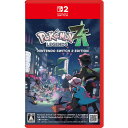


![【12/08発売★予約】[メール便OK]【新品】【PS5】Microsoft Flight Simulator 2024[予約品] 製品画像:3位](https://thumbnail.image.rakuten.co.jp/@0_mall/machida/cabinet/img10890000/10890510.jpg?_ex=128x128)







![任天堂 Nintendo Switch Proコントローラー [HAC-A-FSSKA NSWProコントローラー] 製品画像:1位](https://thumbnail.image.rakuten.co.jp/@0_mall/jism/cabinet/1949/4902370535730.jpg?_ex=128x128)


![[Switch 2] イナズマイレブン 英雄たちのヴィクトリーロード Nintendo Switch 2 Edition (ダウンロード版)※8,000ポイントまでご利用可 製品画像:4位](https://thumbnail.image.rakuten.co.jp/@0_mall/rdownload/cabinet/thumbs/800000079/9/802252529_p.jpg?_ex=128x128)







![ゾンビランドサガ Blu-ray BOX【Blu-ray】 [ 田野アサミ ] 製品画像:2位](https://thumbnail.image.rakuten.co.jp/@0_mall/book/cabinet/3437/4580055353437_19.jpg?_ex=128x128)

![【楽天ブックス限定グッズ+楽天ブックス限定先着特典+他】劇場版総集編 呪術廻戦 懐玉・玉折【Blu-ray】(描き下ろしA5キャラファイングラフ(シリアルナンバー入り)+描き下ろしステッカー+描き下ろしアクリルスタンド+他) [ 芥見下々 ] 製品画像:4位](https://thumbnail.image.rakuten.co.jp/@0_mall/book/cabinet/1163/2100014581163_1_2.jpg?_ex=128x128)
![劇場版 うたの☆プリンスさまっ♪ TABOO NIGHT XXXX(通常版)【Blu-ray】 [ 上松範康 ] 製品画像:5位](https://thumbnail.image.rakuten.co.jp/@0_mall/book/cabinet/4177/4988003894177.jpg?_ex=128x128)
![劇場版 「名探偵コナン 隻眼の残像」(豪華盤)【Blu-ray】 [ 青山剛昌 ] 製品画像:6位](https://thumbnail.image.rakuten.co.jp/@0_mall/book/cabinet/7651/4580740637651_1_2.jpg?_ex=128x128)

